dacă ați trecut de la un PC la un Mac, probabil ați observat că browserul Internet Explorer cu care sunteți obișnuit pe Windows lipsește.
nu numai asta, dar nu veți putea accesa unele site-uri mai vechi cu cerințe de browser mai stricte care vă pot obliga să utilizați Windows, chiar dacă rulează la fel de bine pe alte browsere.
în timp ce Internet Explorer nu mai este implicit pe Windows, este posibil să fie necesar să accesați un site web numai IE sau numai pentru PC.
înainte de a începe
Internet Explorer este o aplicație foarte veche, deci este logic să luați unele măsuri de precauție dacă o utilizați. Aceasta ar putea include utilizarea unui VPN pentru a vă proteja confidențialitatea. MacKeeper vine cu propriul VPN încorporat, deci este ideal.
- porniți MacKeeper, apoi faceți clic pe Conectare privată
- utilizați meniul derulant pentru a selecta un server
- Faceți clic pe Activare
- așteptați până când VPN se conectează, apoi răsfoiți în pace
MacKeeper este mult mai mult decât un instrument VPN. Puteți încerca gratuit instrumentele sale de securitate, optimizare și curățare. Descărcați-l acum și verificați-l.
dacă vă întrebați cum să obțineți Internet Explorer pe Mac, puteți încerca aceste metode:
- emulați Internet Explorer în Safari
- lansați Internet Explorer într-o mașină virtuală
- utilizați un browser terță parte
de ce nu există Internet Explorer pentru Mac
la sfârșitul anilor 90, Internet Explorer era browserul implicit pe toate computerele Mac.
mai târziu, în 2003, Apple a lansat browserul Safari, iar doi ani mai târziu, Microsoft a întrerupt suportul pentru Internet Explorer pentru Mac, făcând imposibilă obținerea Internet Explorer pe Mac-uri.
unele site-uri web, cum ar fi cele aparținând guvernelor, băncilor și unor servicii media, necesită în continuare utilizatorilor să aibă Internet Explorer sau un computer înainte de a se încărca.
cu excepția cazului în care executați Mac OS X 10.6 (Snow Leopard) sau versiuni anterioare, această limitare poate fi o problemă, deoarece Mac-urile nu sunt (și nu funcționează ca) PC-uri Windows, dar poate fi necesar să vizualizați site-uri web pe Mac.
deși nu există o modalitate directă de a instala Internet Explorer pe Mac, vă vom arăta cum să utilizați IE pe Mac folosind câteva soluții.
3 moduri de a utiliza Internet Explorer pe Mac
cum să emulați Internet Explorer în Safari
poate doriți să vizitați un site de pe Mac care necesită încărcarea Internet Explorer, dar nu puteți descărca Internet Explorer pentru Mac. Cu toate acestea, ceea ce puteți face este să schimbați agentul utilizator și să faceți Safari să pară un alt browser.
un agent utilizator este o linie de text sau șir de text care identifică sistemul de operare și browserul către serverul web.
odată ce browserul se conectează la un site web, acesta include un câmp agent utilizator în antetul său HTTP, iar serverul web folosește aceste informații pentru a livra pagini web către diferite browsere și sisteme de operare.
acestea fiind spuse, schimbarea agentului utilizator nu înseamnă că Safari devine acel browser, astfel încât orice site sau aplicație web care necesită motorul de redare Internet Explorer nu va funcționa corect.
1. Pentru aceasta, deschideți meniul Safari și selectați Preferințe

2. Apoi, selectați fila Avansat
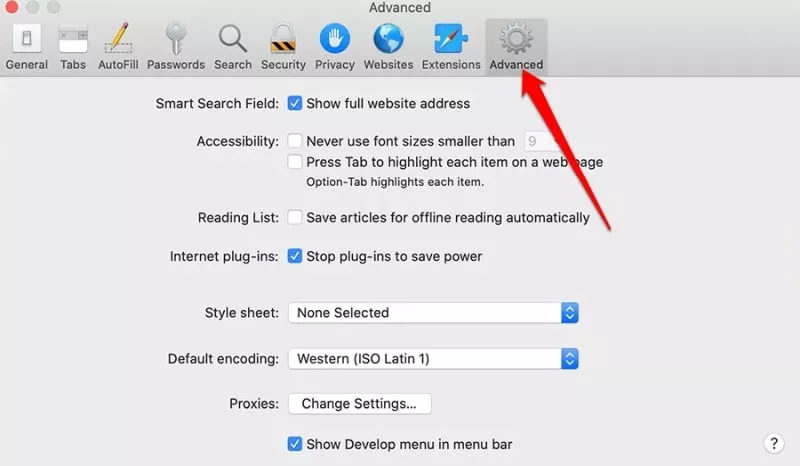
3. Accesați meniul Afișare dezvoltare din bara de meniu și bifați caseta de lângă acesta pentru a activa această opțiune

va apărea un nou meniu dezvoltare. Deschideți meniul și indicați spre submeniul agent utilizator, apoi selectați Internet Explorer ca browser pe care doriți să îl utilizați. Site-ul web pe care vă aflați va fi actualizat automat pentru a reflecta Internet Explorer, dar nu uitați să reveniți după ce ați terminat.

pentru accesarea majorității lucrurilor din browserul dvs., schimbarea agentului utilizator ar trebui să funcționeze. Cu toate acestea, veți avea nevoie în continuare de Windows sau Internet Explorer real pentru a utiliza orice rulează în afara browserului dvs.
lansați Internet Explorer într-o mașină virtuală
schimbarea agentului utilizator în Safari acoperă practic majoritatea motivelor pentru utilizarea Internet Explorer pe Mac, dar dacă mai aveți nevoie de browserul IE, îl puteți lansa și într-o mașină virtuală.
o mașină virtuală (VM) vă permite să experimentați cu un alt sistem de operare fără a-l instala pe Mac. În plus, puteți rula software-ul unui alt sistem de operare în siguranță. În acest caz, de exemplu, puteți rula Internet Explorer pe Mac.
utilizarea unui VM pentru Internet Explorer nu este o soluție ușoară, dar vă va permite să lansați o copie completă a Windows ca aplicație în macOS. De acolo, puteți utiliza Internet Explorer sau orice alt program Windows vechi.
unul dintre cele mai populare programe de mașini virtuale pe care le puteți utiliza pentru a obține Internet Explorer pentru Mac este VMware Fusion.
- pentru a începe, descărcați o copie a VMware Fusion și fișierul ISO Windows și lansați aplicația VMware Fusion
- apoi, selectați Creați o nouă mașină virtuală personalizată în fereastra metodei de instalare
- trageți și fixați fișierul ISO Windows în fereastra de dialog și selectați Finalizare
- lansați din nou VM și selectați Redare pentru a configura Windows
de acum înainte, puteți lansa vm de fiecare dată când trebuie să utilizați ie pe Mac și să utilizați browserul direct cu Windows prin vm. Dacă doriți să reveniți la rularea software-ului pe Mac, închideți VM pentru a reveni la macOS.
acestea fiind spuse, este important să rețineți că VM-urile pot fi grele pe procesorul dvs., deoarece rulează un întreg sistem de operare în interiorul lor.
Notă: Dacă alegeți să utilizați un VM pentru a rula Internet Explorer pe Mac, asigurați-vă că obțineți IE 11, care este versiunea finală a browserului lansat în 2013.
ocolirea restricțiilor browserului pe Mac
dacă nu trebuie neapărat să utilizați IE pentru Mac, puteți utiliza un browser terț stabil și utilizat pe scară largă, cum ar fi Firefox, Google Chrome sau Microsoft Edge. Toate cele trei sunt disponibile gratuit pe macOS, astfel încât să puteți alege doar unul și să îl faceți browserul implicit de pe Mac.
